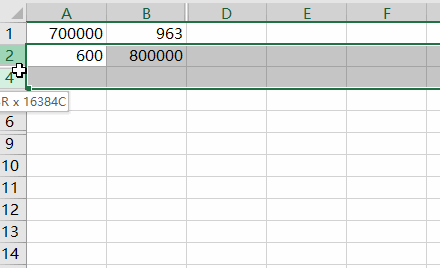很多同學會覺得 Excel 單個案例講解有些碎片化,初學者未必能完全理解和掌握。不少同學都希望有一套完整的圖文教學,從最基礎的概念開始,一步步由簡入繁、從入門到精通,系統化地講解 Excel 的各個知識點。
現在終于有了,以下專欄,從最基礎的操作和概念講起,用生動、有趣的案例帶大家逐一掌握 Excel 的操作技巧、快捷鍵大全、函數公式、數據透視表、圖表、打印技巧等……學完全本,你也能成爲 Excel 高手。
今天教幾則 Excel 輸入技巧,就一個字:快!
案例:01 快速輸入好多 01. 在單元格中輸入 =7**5,就表示輸入 7,後面帶 5 個 0。
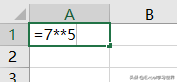
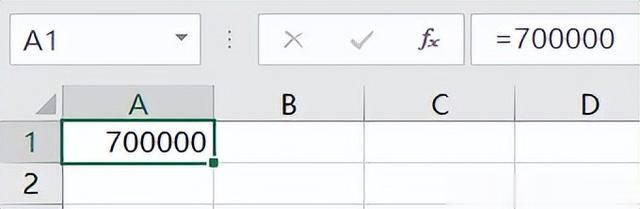
2. 同理,輸入 =6**2,結果就是 600。
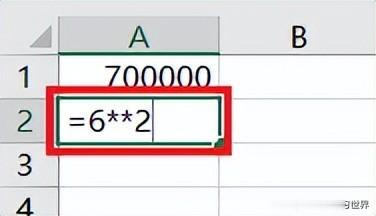
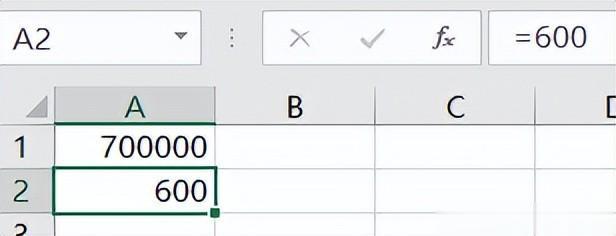 02 不用鼠標就能進入編輯狀態
02 不用鼠標就能進入編輯狀態1. 按 F2,就能快速進入單元格編輯狀態,不用每次再雙擊鼠標。大大提高了輸入效率。
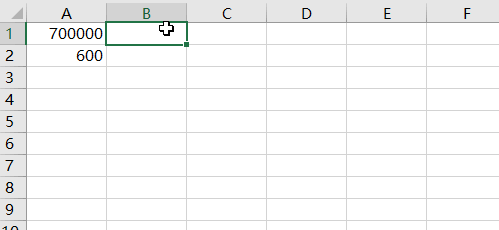 03 快速隱藏和取消隱藏行、列
03 快速隱藏和取消隱藏行、列1. 選中任意單元格 --> 按 Ctrl+9,會隱藏單元格所在的行;按 Ctrl+0 則隱藏列
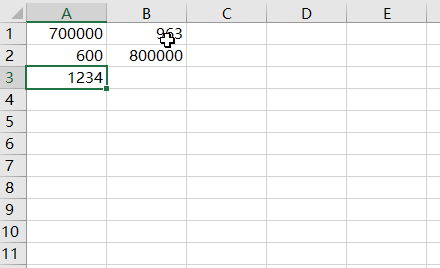
2. 反之,如果要取消隱藏行,選中包括隱藏行所在的區域 --> 按 Ctrl+Shift+9;選中包括隱藏列所在的區域 --> 按 Ctrl+Shift+0,則可以取消隱藏列
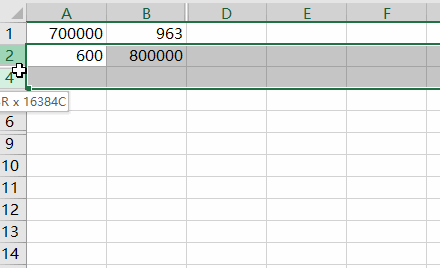
有的同學反饋說,爲什麽 Ctrl+Shift+9 和 Ctrl+Shift+0 按了沒反應?
這很大可能性是因爲快捷鍵已經被分配做了其他用途。
這樣設置一下,就能恢複使用了。
1. 點擊電腦左下角的 Windows 圖標 -->“設置”

2. 在彈出的對話框中選擇“時間和語言”。

3. 選擇“語言”-->“鍵盤”
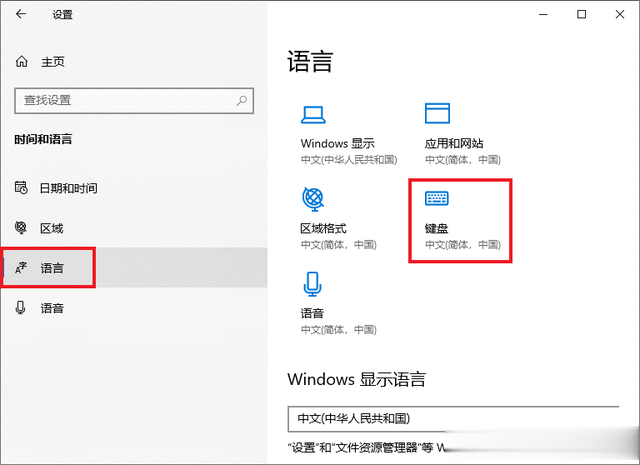
4. 選擇“輸入語言熱鍵”。
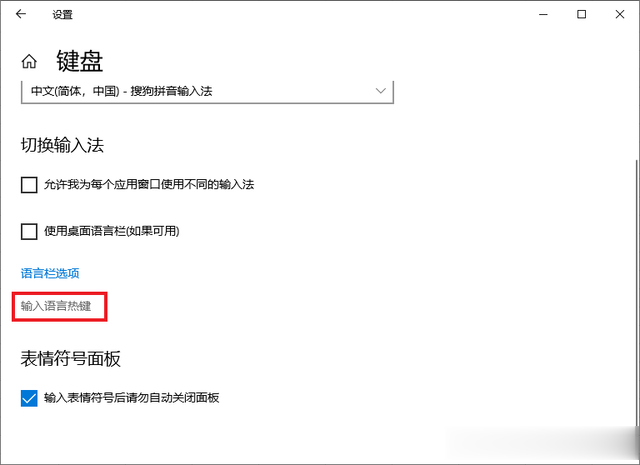
5. 點擊“更改按鍵順序”按鈕。
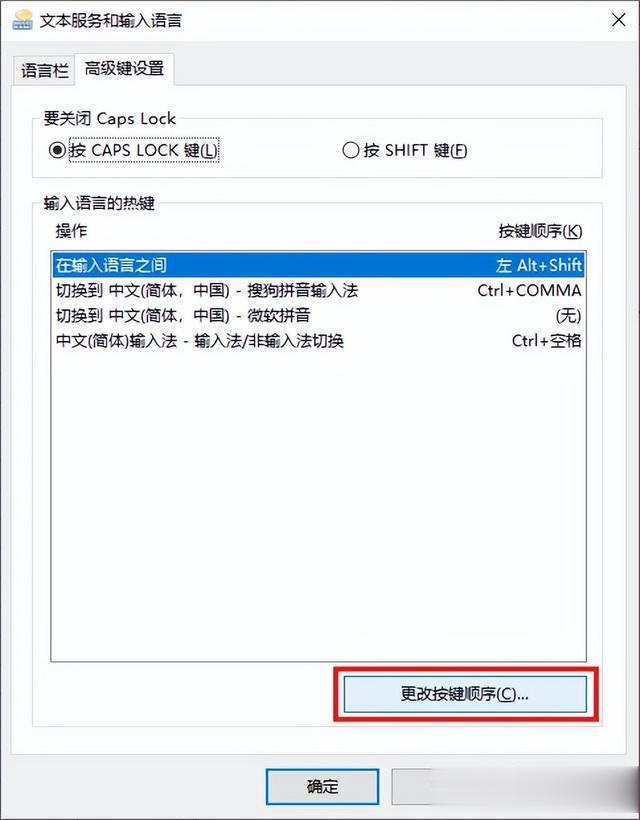
6. 果然 Ctrl+Shift 被占用了。將其修改爲“未分配”或“左 Alt+Shift”--> 點擊“確定”
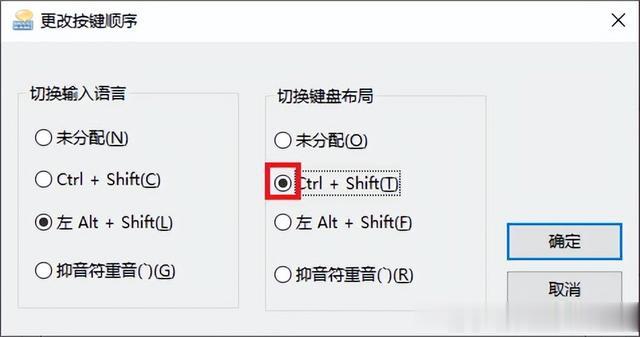
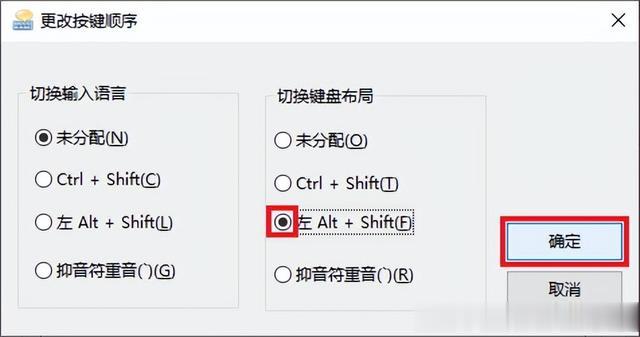
7. 確認並關閉所有對話窗口。
現在取消隱藏的快捷鍵就生效了。